Usmjerivač smanjuje brzinu: rješavamo problem
Vjerojatno, mnogi od nas su se suočili s jednim neugodnim problemom. Kada je povezan s internetom putem usmjerivača, brzina prijenosa podataka zamjetno se smanjuje, i to putem bežičnog sučelja i kabela RJ-45. Treba odmah primijetiti da je maksimalna brzina koju je proizvođač usmjerivača prevelikao za reklamne svrhe i u stvarnim uvjetima, naravno, bit će niži. Stoga, ne očekujte previše od usmjerivača. Pa što može jednostavni korisnik ako usmjerivač prekine brzinu veze?
sadržaj
Riješite problem s brzinom usmjerivača
Razlozi spore internetske veze prilikom povezivanja putem usmjerivača mogu biti mnogi. Na primjer, velika udaljenost od mrežnog uređaja, radio smetnje, broj istodobno povezanih pretplatnika, zastarjeli usmjerivač firmvera, netočne postavke. Stoga, pokušajte se ne preseliti previše daleko od usmjerivača i ograničiti broj uređaja u mreži u razumnim granicama. Pokušajmo zajedno riješiti problem povećanja brzine internetske veze putem usmjerivača.
Metoda 1: Promijenite konfiguraciju usmjerivača
Za učinkovito i stabilno upravljanje lokalnom mrežom, potrebno je pravilno konfigurirati konfiguraciju usmjerivača, ovisno o lokalnim uvjetima i zadacima. Brzina primanja i prijenosa podataka jedan je od najvažnijih kriterija za svakog korisnika. Pogledajmo gdje točno u web sučelju usmjerivača možete utjecati na poboljšanje ovog pokazatelja.
- Na bilo kojem računalu ili prijenosnom računalu povezanom s mrežom zrakom ili žicom, otvorite internetski preglednik. U adresnom polju preglednika unesite trenutno važeću IP adresu usmjerivača. Zadana je najčešće
192.168.0.1ili192.168.1.1, moguće je i druge opcije. Pritisnite tipku Enter . - U okvir za provjeru autentičnosti popunite odgovarajuće retke s prijavom i lozinkom za pristup. Ako ih niste promijenili, one su isti:
admin. Kliknite "OK" . - U otvorenom web-klijentu idite na karticu "Napredne postavke" .
- Na stranici naprednih postavki odaberite odjeljak "Bežični način rada" , gdje ćemo pronaći mnogo korisnih informacija za uspješno postizanje postavljenog cilja.
- U ovom podizborniku idite na blok "Bežične postavke" .
- U stupcu "Zaštita" postavite preporučeni sigurnosni način rada "WPA / WPA2 Personal" . Praktično je za običnog korisnika.
- Zatim postavite vrstu šifriranja Wi-Fi signala na AES. Kada koristite druge vrste kodiranja, usmjerivač će automatski smanjiti brzinu do 54 Mbps.
- Ako apsolutno zastarjeli uređaji nisu povezani s vašom lokalnom mrežom, preporučljivo je odabrati položaj "Samo 802.11n" u retku "Modus" .
- Zatim odaberite najmanji radio kanal. U Rusiji možete birati između trinaest raspona. Kanali 1, 6 i 11 po defaultu su besplatni prilikom automatskog konfiguriranja mrežnih uređaja. Jedan od njih dodijelimo našem usmjerivaču ili koristimo softver treće strane za traženje besplatnih kanala.
- U parametru "Širina kanala" postavili smo vrijednost iz "Auto" na 20 ili 40 MHz. Iskusni korištenjem mrežnih usluga ili posebnih programa za mjerenje brzine internetske veze, utvrđujemo najbolju vrijednost za vaše specifične uvjete.
- Zaključno, podešavamo snagu odašiljača ovisno o udaljenosti od spojenih uređaja. Što je daljnja udaljenost, viša bi trebala biti snaga radio signala. Pokušavamo u praksi i ostaviti najbolje mjesto. Ne zaboravite spremiti konfiguraciju.
- Vraćamo se u prethodni podizbornik i unesite "Napredne postavke" bežičnog moda. Uključite "Wi-Fi Multimedia" označavanjem polja "WMM" . Nemojte zaboraviti koristiti ovu značajku u svojstvima bežičnog modula priključenih uređaja. Da biste dovršili konfiguraciju usmjerivača, pritisnite gumb "Spremi" . Usmjerivač se ponovno pokreće s novim parametrima.

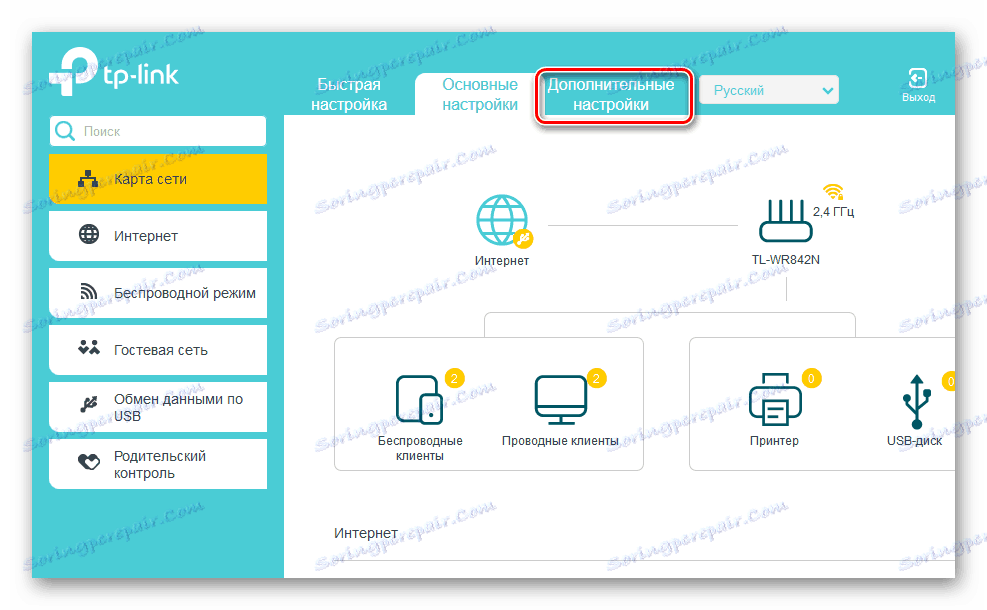
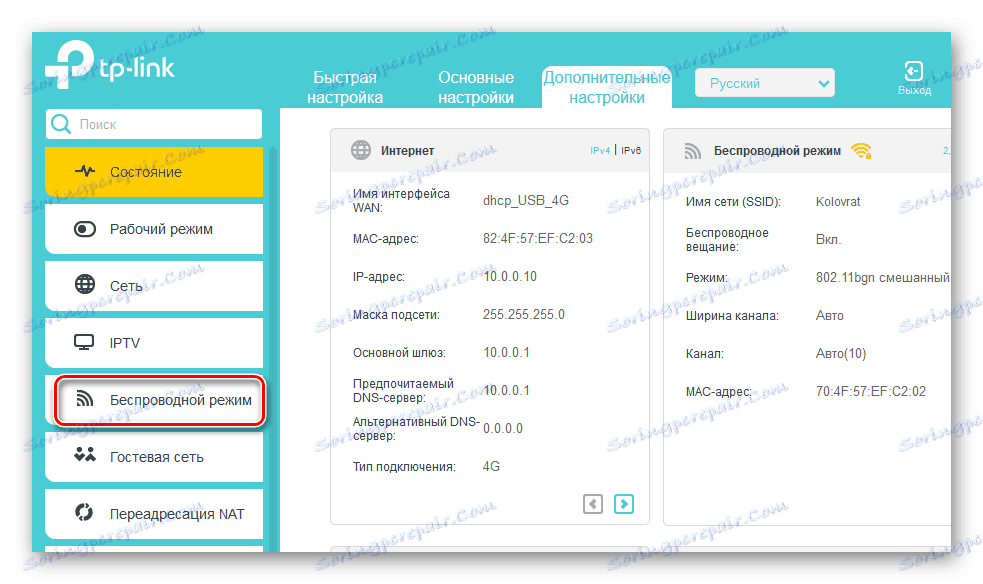
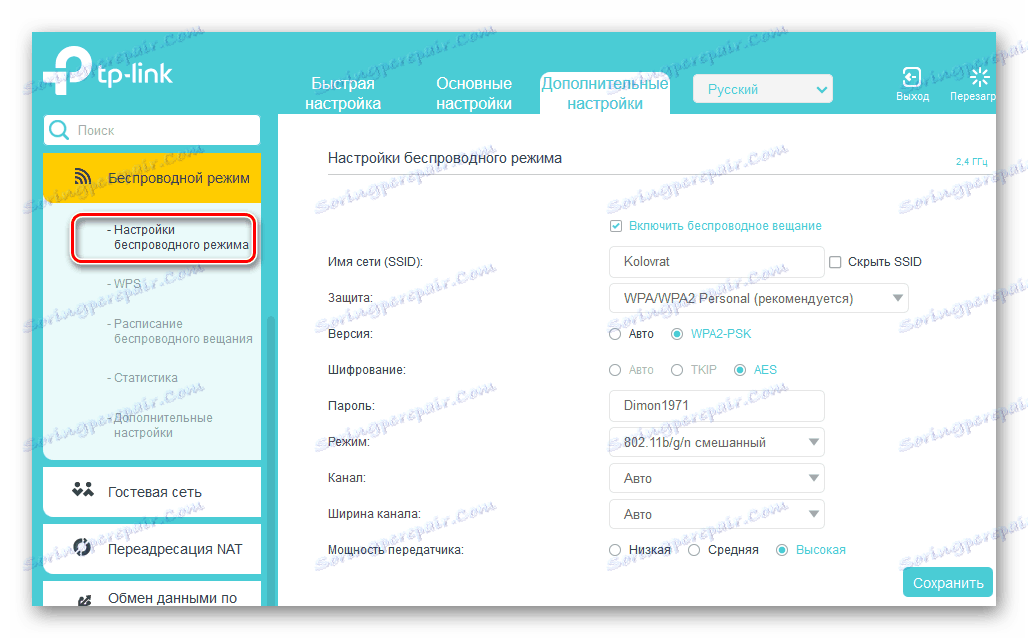
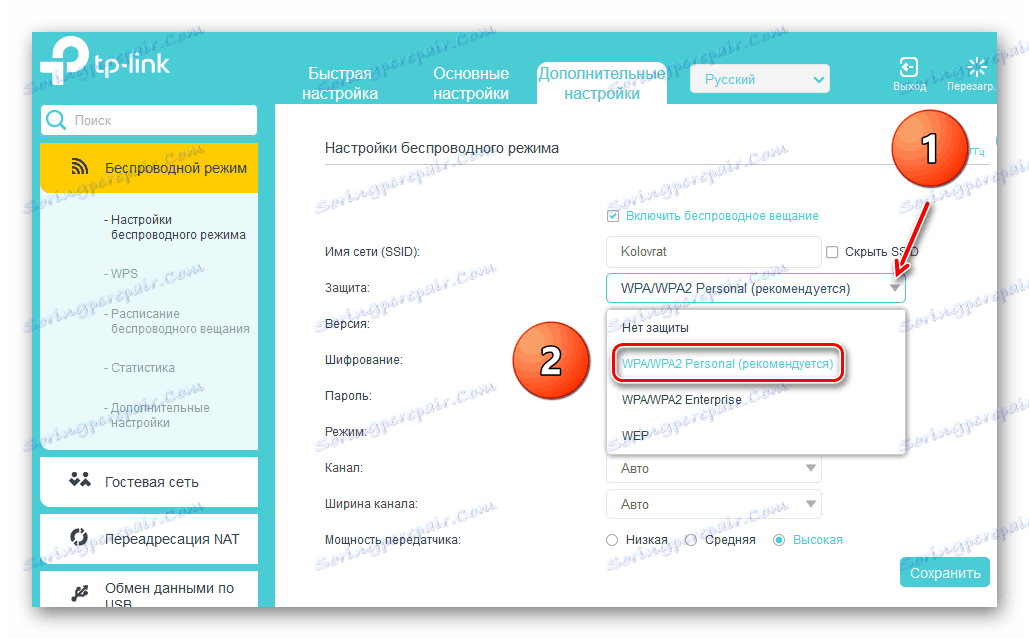
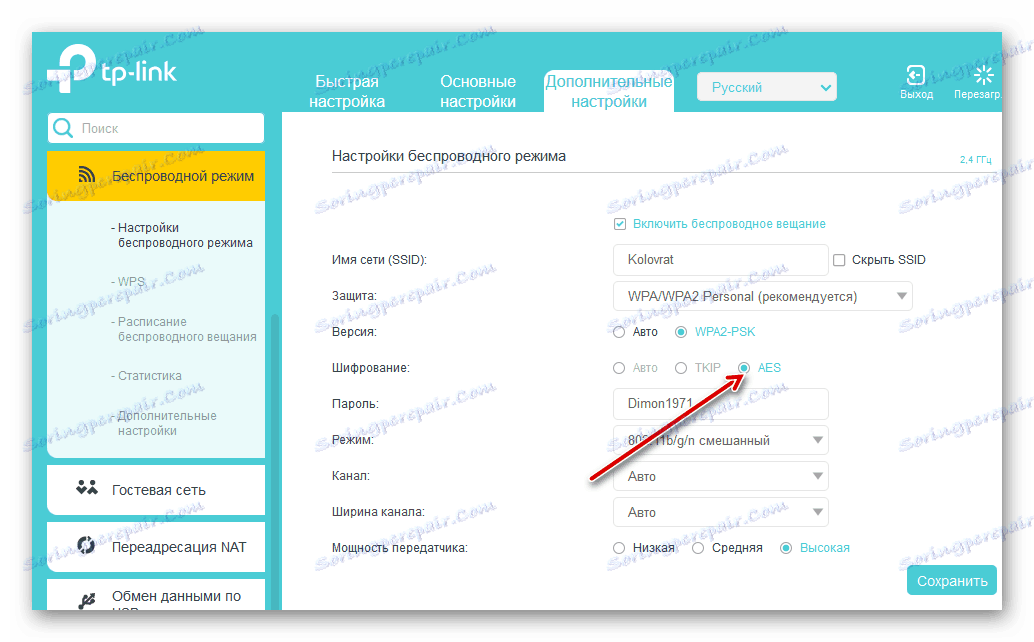
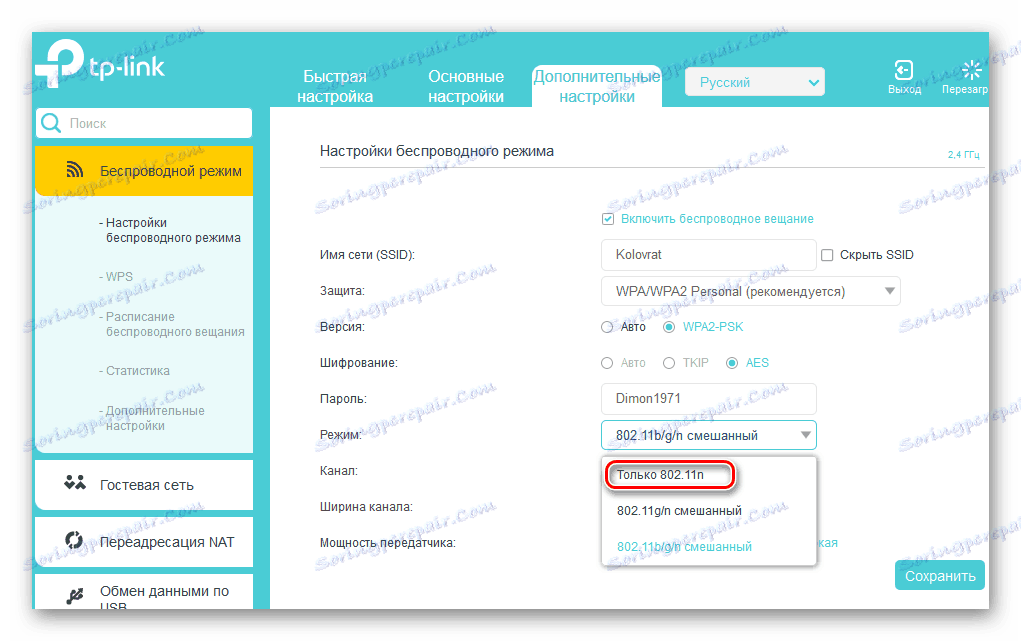
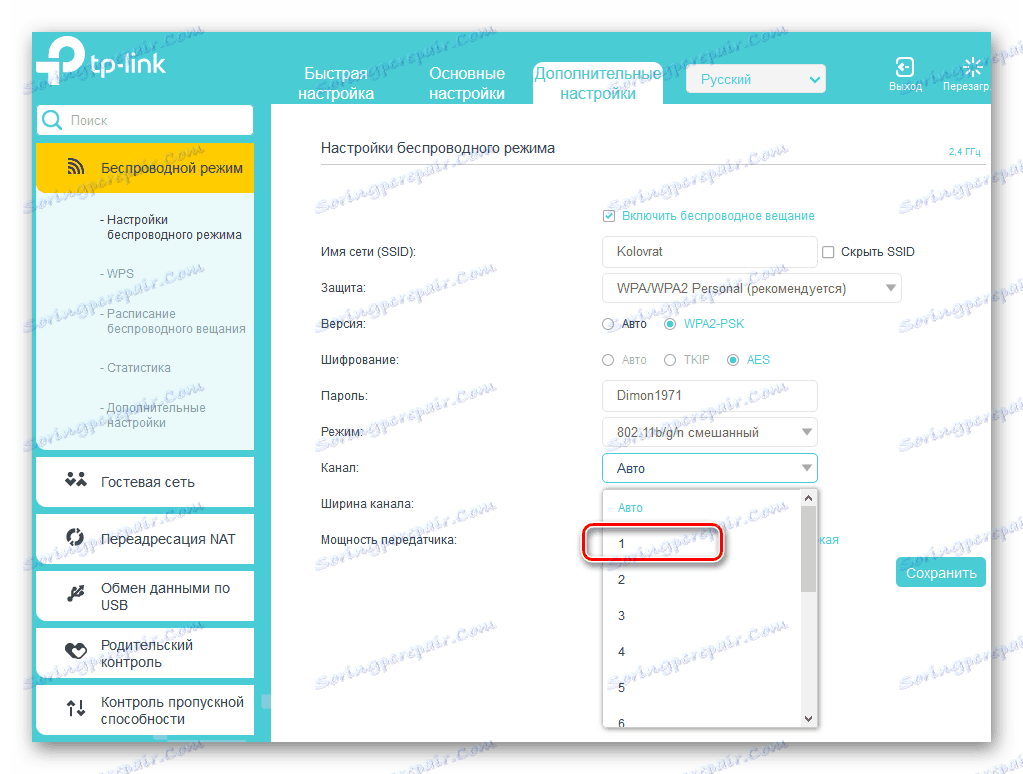
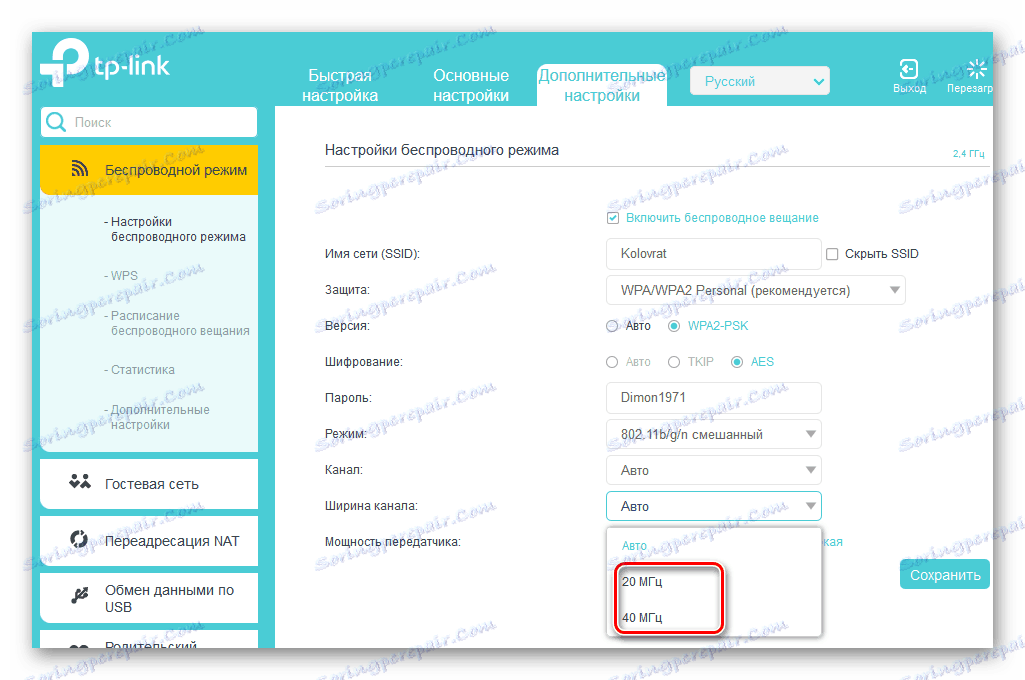
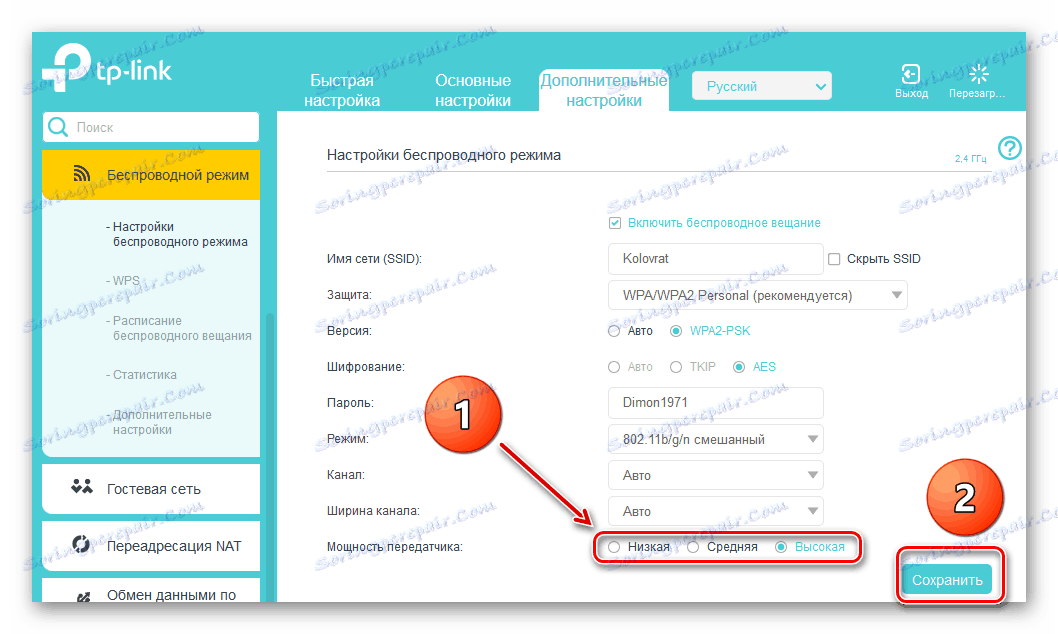

Druga metoda: Treperenje usmjerivača
Poboljšanje rada usmjerivača, uključujući povećanje brzine razmjene podataka, može ažurirati firmver za usmjerivač, takozvani firmver. Poznati proizvođači mrežnih uređaja povremeno vrše poboljšanja i ispravljaju pogreške u ovom segmentu. Pokušajte ažurirati firmver usmjerivača na najnovije vrijeme. Kako se to može učiniti, pročitajte u drugim materijalima na našem resursu. U algoritmu akcija, ovisno o marki, neće biti temeljnih razlika.
Više detalja: Treperi TP-Link usmjerivač
Kao što vidite, prilično je moguće povećati brzinu mrežne veze putem usmjerivača na vlastitu. Ali imajte na umu da će iz objektivnih razloga, žična veza uvijek biti brža od bežične veze. Zakoni fizike ne mogu biti prevareni. Kozmička brzina za vas i neprekinuti internetski priključak!
Vidi također: Rješavanje problema s nedostatkom usmjerivača u sustavu